目录
一、为什么选择 VSCode 连接 SSH 远程服务器
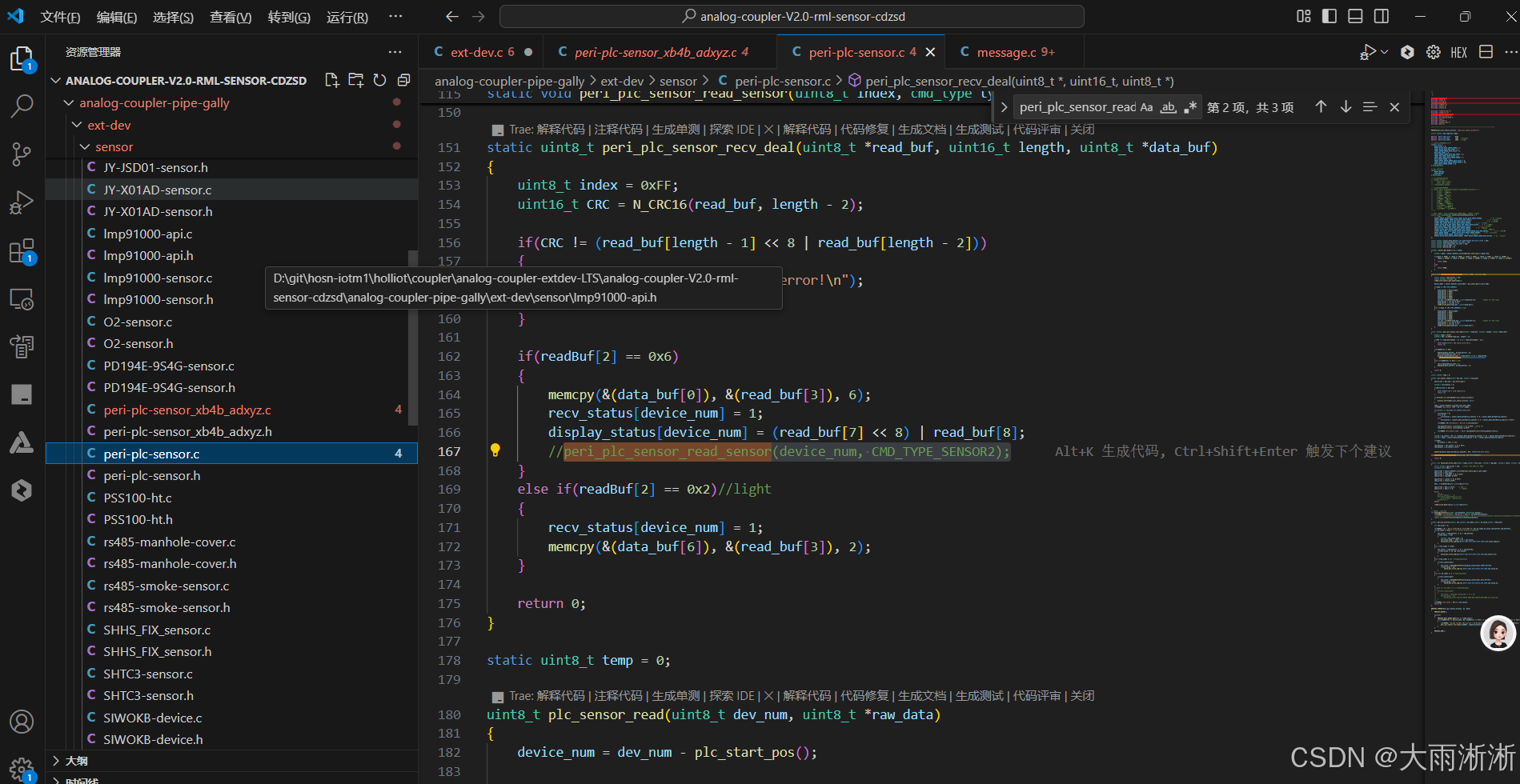
在软件开发和系统管理的过程中,远程连接服务器进行代码编写和调试是一项常见的任务。以往,我使用过如 Xshell、Putty 等传统的 SSH 连接工具,它们在执行命令和文件传输方面表现尚可,但在进行代码开发时却存在诸多不便。例如,在本地编写代码后,需要手动将文件上传到服务器,这个过程繁琐且容易出错;而且在服务器上运行程序时,调试信息的查看也不够直观和便捷。
直到我发现了 VSCode 连接 SSH 远程服务器的方式,它彻底改变了我的开发体验。VSCode 不仅拥有简洁美观的界面和强大的代码编辑功能,还通过插件扩展实现了与远程服务器的无缝连接,让我可以直接在本地编辑远程服务器上的文件,就像操作本地文件一样方便。这种方式大大提高了开发效率,减少了因文件传输和环境差异带来的问题。
二、准备工作
在使用 VSCode 连接 SSH 远程服务器之前,我们需要做好一些准备工作,以确保连接的顺利进行。
(一)确保服务器开启 SSH 服务
- 检查 SSH 服务状态:如果你使用的是 Linux 系统,可以通过以下命令检查 SSH 服务是否已经开启。在服务器的终端中输入sudo systemctl status sshd(对于使用 systemd 的系统)或sudo service sshd status ,如果 SSH 服务已经启动,你会看到类似如下的信息:
● sshd.service - OpenSSH server daemon
Loaded: loaded (/lib/systemd/system/sshd.service; enabled; vendor preset: enabled)
Active: active (running) since Tue 2024-12-10 10:15:30 CST; 3 days ago
Docs: man:sshd(8)
man:sshd_config(5)
Main PID: 1234 (sshd)
Tasks: 1 (limit: 4915)
Memory: 3.5M
CGroup: /system.slice/sshd.service
└─1234 sshd: /usr/sbin/sshd -D [listener] 0 of 10-100 startups
如果服务未启动,信息中会显示Active: inactive (dead) 。
2. 开启 SSH 服务:若 SSH 服务未启动,我们可以使用命令来启动它。同样在服务器终端输入sudo systemctl start sshd(systemd 系统)或sudo service sshd start ,执行命令后,再次检查服务状态,确保 SSH 服务已成功启动。另外,还可以设置 SSH 服务开机自启,以方便后续使用,使用命令sudo systemctl enable sshd即可。
(二)本地安装 VSCode
- 下载 VSCode:打开你的浏览器,访问 VSCode 官方下载地址:https://code.visualstudio.com/Download 。在该页面,你可以根据自己的操作系统选择对应的安装包,如 Windows 系统可选择 Windows 用户安装程序(x64 或 Arm64) ,Mac 系统选择适用于 macOS 10.15 + 的版本。
- 安装 VSCode:下载完成后,找到下载的安装包并双击运行。以 Windows 系统为例,安装过程中,首先会弹出许可协议界面,阅读并同意协议后点击 “下一步”;接着选择安装路径,你可以保持默认路径,也可以点击 “浏览” 选择其他位置,然后继续点击 “下一步”;在 “选择开始菜单文件夹” 步骤也可保持默认设置;最后点击 “安装”,等待安装完成即可。安装完成后,你可以在开始菜单中找到 VSCode 并打开它。
(三)安装 Remote - SSH 插件
- 打开扩展市场:启动 VSCode 后,在界面左侧的活动栏中找到并点击 “扩展” 图标(看起来像一个方块拼图),或者使用快捷键Ctrl+Shift+X(Windows/Linux) 、Command+Shift+X(Mac),即可打开扩展市场。
- 搜索并安装插件:在扩展市场的搜索框中输入 “Remote - SSH”,搜索结果中会出现 “Remote - SSH” 插件,点击插件卡片上的 “安装” 按钮,VSCode 会自动下载并安装该插件。安装完成后,在插件列表中找到 “Remote - SSH”,你会看到 “已安装” 的标识,此时 Remote - SSH 插件就安装成功了。
三、具体连接步骤
(一)添加服务器连接配置
- 打开 Remote Explorer:当你成功安装 Remote - SSH 插件后,在 VSCode 界面左侧的活动栏中,你会看到一个新的图标,形状类似一台电脑和一个箭头,这就是 “Remote Explorer” 。点击它,打开远程资源管理器。
- 添加新 SSH 配置:在 “Remote Explorer” 的 “SSH TARGETS” 部分,点击带有 “+” 号的按钮,这是添加新 SSH 配置的入口。此时会弹出一个输入框,在这里你需要输入 SSH 连接信息。例如,如果你的服务器 IP 地址是 192.168.1.100,用户名是 user,端口使用默认的 22(一般情况下,SSH 默认端口是 22,若服务器管理员更改了端口,需填写实际端口) ,那么你需要输入ssh user@192.168.1.100 -p 22 ,当然,如果你使用域名连接服务器,将 IP 地址替换为域名即可。
- 选择配置文件保存路径:输入完连接信息并回车后,VSCode 会提示你选择一个配置文件来保存这些信息。一般情况下,默认的配置文件路径是~/.ssh/config(Linux 和 Mac 系统)或C:\Users\你的用户名\.ssh\config(Windows 系统) ,直接选择默认选项即可。选择后,VSCode 会将你输入的服务器连接信息保存到该配置文件中。
(二)连接到远程服务器
- 选择连接服务器:完成服务器连接配置添加后,在 “Remote Explorer” 的 “SSH TARGETS” 下,你会看到刚刚添加的服务器配置,它显示的格式通常是你输入的用户名 @服务器地址 。右键点击这个服务器配置,你会看到两个连接选项:“Connect to Host in Current Window” 和 “Connect to Host in New Window” ,你可以根据自己的需求选择,前者会在当前 VSCode 窗口连接服务器,后者则会打开一个新的 VSCode 窗口进行连接。
- 输入密码连接:选择连接选项后,如果服务器没有设置免密登录,VSCode 会弹出一个输入框,要求你输入该服务器用户的密码。输入密码时,屏幕上不会显示你输入的字符,这是正常的安全机制,输入完成后回车即可。如果密码输入正确,VSCode 将开始连接到远程服务器,连接过程中,你可以在 VSCode 左下角看到连接状态提示,如 “Connecting to 192.168.1.100...” ,当连接成功后,你会发现 VSCode 的界面标题栏会显示远程服务器的相关信息,此时你就已经成功连接到远程服务器了。
四、实现免密登录
每次连接远程服务器都需要输入密码,不仅繁琐,还容易出错,尤其是在频繁进行代码调试和文件编辑时,反复输入密码会打断工作思路,降低效率。而实现免密登录后,我们可以快速连接到服务器,专注于开发任务本身。接下来,我将详细介绍如何在 VSCode 连接 SSH 远程服务器的基础上,实现免密登录。
(一)生成 SSH 密钥对
- 运行密钥生成命令:打开本地计算机的终端(Windows 系统可使用 PowerShell 或 Git Bash ,Linux 和 Mac 系统直接使用终端),运行ssh-keygen -t rsa -b 4096 -C "your_email@example.com"命令 。这里的ssh-keygen是生成 SSH 密钥的工具;-t rsa指定生成的密钥类型为 RSA ,这是一种广泛使用的非对称加密算法;-b 4096表示生成的密钥长度为 4096 位,密钥长度越长,安全性越高;-C "your_email@example.com"用于为密钥添加注释,一般可以填写你的电子邮件地址,方便识别密钥的归属。
- 选择密钥保存路径和设置密码(可选):运行命令后,终端会提示你选择密钥的保存路径,默认路径是~/.ssh/id_rsa(Linux 和 Mac 系统)或C:\Users\你的用户名\.ssh\id_rsa(Windows 系统) ,直接回车即可使用默认路径。接着,终端会提示你输入密码(passphrase),这一步是可选的。如果你设置了密码,在使用私钥进行连接时需要输入该密码;如果不设置,直接回车即可。建议在个人开发环境中,为了方便操作,可以不设置密码,但在涉及重要数据和安全要求较高的场景下,设置密码可以增强私钥的安全性。完成上述步骤后,在指定的保存路径下会生成两个文件:id_rsa(私钥文件)和id_rsa.pub(公钥文件) ,私钥文件需要妥善保管,不能泄露给他人。
(二)将公钥添加到远程服务器
- 使用 scp 命令复制公钥文件:如果你对命令行操作比较熟悉,可以使用scp(secure copy)命令将本地生成的公钥文件id_rsa.pub复制到远程服务器。在本地终端运行命令scp ~/.ssh/id_rsa.pub user@192.168.1.100:~/.ssh/ ,这里的user是远程服务器的用户名,192.168.1.100是服务器的 IP 地址 ,运行命令后,系统会提示你输入远程服务器用户的密码,输入正确后,公钥文件就会被复制到远程服务器的~/.ssh/目录下。然后登录到远程服务器,使用命令cat ~/.ssh/id_rsa.pub >> ~/.ssh/authorized_keys将公钥内容追加到authorized_keys文件中 ,该文件用于存储授权的公钥,只有公钥在这个文件中的用户才能免密登录。
- 使用 ssh 命令直接添加公钥内容:除了使用scp命令,我们还可以通过ssh命令直接将公钥内容添加到远程服务器。首先,在本地终端运行cat ~/.ssh/id_rsa.pub命令,查看公钥文件的内容,并复制全部内容;然后登录到远程服务器,运行echo "粘贴刚刚复制的公钥内容" >> ~/.ssh/authorized_keys命令 ,将公钥内容追加到authorized_keys文件中。同样,如果远程服务器的~/.ssh/目录下没有authorized_keys文件,需要先使用touch ~/.ssh/authorized_keys命令创建该文件 ,并确保~/.ssh/目录和authorized_keys文件的权限设置正确,一般~/.ssh/目录的权限为 700 ,authorized_keys文件的权限为 600 ,可以使用chmod 700 ~/.ssh/和chmod 600 ~/.ssh/authorized_keys命令进行设置。
(三)验证免密登录
完成公钥添加和权限设置后,我们就可以验证免密登录是否设置成功了。在 VSCode 的 “Remote Explorer” 中,选择之前添加的远程服务器配置,右键点击并选择 “Connect to Host in Current Window” 或 “Connect to Host in New Window” 进行连接 。如果设置成功,你会发现这次连接不再需要输入密码,直接就可以连接到远程服务器,VSCode 左下角会显示连接成功的状态信息,此时你已经成功实现了 VSCode 连接 SSH 远程服务器的免密登录。
五、常见问题及解决方案
(一)连接失败问题
在使用 VSCode 连接 SSH 远程服务器时,连接失败是一个常见的问题,可能由多种原因导致。
- 网络问题:网络连接不稳定或服务器无法访问是导致连接失败的常见原因之一。你可以在本地计算机的终端中使用ping命令来测试与服务器的网络连通性,例如ping 192.168.1.100 ,如果出现大量丢包或无法 ping 通的情况,说明网络存在问题。此时,你需要检查本地网络设置,如路由器配置、网络连接是否正常等;如果是服务器端网络问题,联系服务器管理员进行排查。
- 防火墙限制:服务器或本地计算机的防火墙可能会阻止 SSH 连接。在服务器端,如果使用的是 Linux 系统,你可以检查防火墙规则,例如对于使用iptables的系统,使用命令sudo iptables -L -n查看防火墙规则 ,确保 SSH 端口(默认为 22)是开放的。如果未开放,可以使用命令sudo iptables -A INPUT -p tcp --dport 22 -j ACCEPT开放端口 ;对于使用firewalld的系统,使用命令sudo firewall-cmd --zone=public --add-port=22/tcp --permanent开放端口 ,然后sudo firewall-cmd --reload使配置生效 。在本地计算机,如果使用 Windows 系统,打开 “控制面板” - “系统和安全” - “Windows 防火墙” ,在左侧选择 “允许应用或功能通过 Windows 防火墙” ,找到 “OpenSSH SSH Client” 并确保其在 “专用” 和 “公用” 网络下都被允许。
- 服务器配置错误:服务器的 SSH 配置文件可能存在错误。例如,配置文件中限制了特定的 IP 地址或用户才能连接,或者配置文件中的端口号设置错误等。你可以登录到服务器,检查 SSH 配置文件,通常位于/etc/ssh/sshd_config ,确保配置正确。例如,如果修改了 SSH 端口,需要在配置文件中正确设置Port参数,并且重启 SSH 服务使配置生效,使用命令sudo systemctl restart sshd 。
(二)权限问题
当遇到 “Permission denied (publickey)” 等权限相关错误时,可能是以下原因导致的。
- 公钥未正确添加:虽然我们在前面介绍了将公钥添加到远程服务器的步骤,但可能存在操作失误。你可以登录到远程服务器,检查~/.ssh/authorized_keys文件 ,确保其中包含你本地生成的公钥内容。如果公钥缺失,可以重新按照前面介绍的方法将公钥添加到该文件中。另外,要确保~/.ssh/目录和authorized_keys文件的权限设置正确,~/.ssh/目录的权限应为 700 ,authorized_keys文件的权限应为 600 ,可以使用chmod 700 ~/.ssh/和chmod 600 ~/.ssh/authorized_keys命令进行设置 。
- 私钥权限问题:在本地计算机上,私钥文件id_rsa的权限也需要正确设置。如果权限设置不当,例如权限过于宽松,可能会导致私钥被其他用户读取,从而引发权限错误。在 Linux 和 Mac 系统中,使用chmod 600 ~/.ssh/id_rsa命令设置私钥权限 ;在 Windows 系统中,如果你使用的是 Git Bash 或其他类 Unix 环境,可以使用类似的命令;如果是在 PowerShell 中,可以通过文件属性设置来确保只有当前用户有读取权限。
(三)其他问题
在连接过程中,还可能遇到 “无法安装 VS Code 服务器” 等问题。
- 网络问题导致下载失败:VSCode 在连接远程服务器时,需要在服务器上安装 VS Code 服务器。如果网络不稳定或存在限制,可能会导致下载安装失败。你可以检查服务器的网络连接,确保可以正常访问互联网。另外,如果你在服务器上设置了代理服务器,需要在 VSCode 中正确配置代理,在 VSCode 的设置中搜索 “HTTP_PROXY” 和 “HTTPS_PROXY” ,填写正确的代理地址和端口。
- 依赖缺失:服务器上可能缺少 VS Code 服务器安装所需的依赖项。如果是 Linux 服务器,不同的发行版依赖项可能略有不同。例如,在 Ubuntu 系统中,确保安装了openssh-server 、curl等依赖 ,可以使用命令sudo apt-get install openssh-server curl进行安装 ;在 CentOS 系统中,使用命令sudo yum install openssh-server curl进行安装 。如果缺少其他依赖项,根据错误提示进行相应的安装。
- 服务器磁盘空间不足:如果服务器的磁盘空间不足,也可能导致 VS Code 服务器无法安装。你可以在服务器上使用df -h命令查看磁盘空间使用情况 ,如果某个分区的使用率过高,清理不必要的文件或扩展磁盘空间。例如,可以删除一些不再使用的日志文件、临时文件等,或者使用工具如du -sh /*查看各个目录的大小 ,找出占用大量磁盘空间的文件或目录并进行处理。
六、总结
通过以上步骤,我们详细介绍了如何使用 VSCode 连接 SSH 远程服务器,从准备工作、具体连接步骤,到实现免密登录以及常见问题的解决方法。VSCode 连接 SSH 远程服务器的方式,为我们的开发工作带来了极大的便利,它让我们能够在熟悉的本地开发环境中,高效地操作远程服务器上的代码,避免了传统开发方式中文件传输和环境差异带来的困扰。
如果你还在为远程开发的繁琐流程而烦恼,不妨按照本文的步骤尝试一下 VSCode 连接 SSH 远程服务器,相信它会成为你开发过程中的得力助手,让你的开发效率更上一层楼。在使用过程中,如果你遇到了任何问题,欢迎在评论区留言交流,我会尽力为大家解答 。























 9万+
9万+

 被折叠的 条评论
为什么被折叠?
被折叠的 条评论
为什么被折叠?










